
Enquanto a maioria dos usuários de PC afirmaria ser proficiente em softwares do Office como o Word e o Excel, os próximos alcances do pacote talvez sejam um pouco mais assustadores. Acesso e outros softwares de banco de dados 5 Alternativas fáceis de usar e gratuitos para o Microsoft Access 5 Alternativas fáceis de usar e de fácil acesso ao Microsoft Access O Microsoft Access é uma ferramenta de banco de dados complexa com uma curva de aprendizado acentuada. Se você está procurando por alternativas mais intuitivas e gratuitas com recursos comparáveis, nós temos a cobertura! Leia mais pode ser um software particularmente hostil para começar - mas eles representam um desafio muito menor se você souber o que está fazendo.
Este guia guiará você pelas etapas básicas da criação do banco de dados, preenchendo-o com informações e usando consultas para acessá-lo rapidamente. Depois de entender os fundamentos, você estará no caminho certo para o verdadeiro domínio do Access.
Crie um banco de dados
Ao abrir o Access, você será presenteado com uma série de diferentes opções e modelos. Selecione Banco de dados da área de trabalho em branco para começar e escolha um nome de arquivo e um local em seu disco rígido para que ele seja salvo. Vou criar um banco de dados dos livros que possuo, mas esses mesmos conceitos podem ser usados para Uma lista de discussão O Swizzle: Cancelar a inscrição de listas de discussão e reduzir o spam recebido O Swizzle: Cancelar a inscrição de listas de discussão e reduzir o spam recebido Leia mais, sua lista telefônica ou qualquer outro propósito.
A primeira coluna do meu banco de dados vai conter o título de cada livro, então vou usar o botão Clique para adicionar para estipular que esta é uma entrada de Texto Curto - você deve escolher qualquer tipo de entrada que se adapte ao seu projeto. Depois, renomeie o cabeçalho da coluna para algo apropriado. Vale a pena renomear sua primeira Tabela a partir da “Tabela 1” padrão neste momento também.
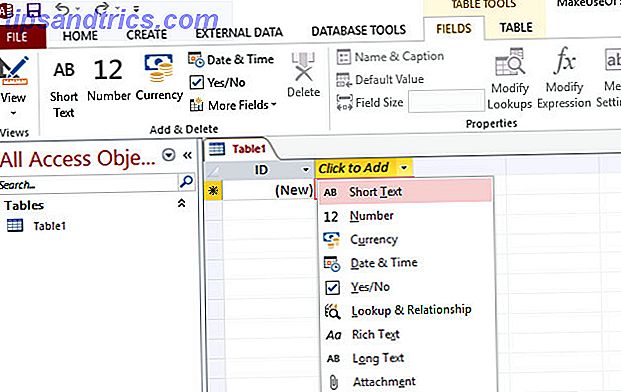
Faça o mesmo para todas as colunas diferentes que você deseja incluir. No meu caso, essa foi outra entrada de Texto Curto para o nome do autor, uma célula Número para o ano de lançamento e uma caixa de seleção Sim / Não para saber se o livro em questão era ou não uma edição de capa dura. Eu também configurei um campo de data de adição, que vamos automatizar em um momento. Se você precisar editar qualquer tipo de dados após a criação, vá para a guia Campos na Faixa de Opções, destaque a coluna desejada e altere-a por meio do menu suspenso Tipo de dados .
Agora mude para Design View usando o ícone no canto inferior direito da tela. Para automatizar um registro de data e hora, escolha o Nome do campo desejado, selecione o formato de data por meio do menu suspenso e insira = Now () no campo Valor padrão abaixo. Isso preencherá automaticamente a célula com a data em que a entrada foi adicionada sempre que um novo item for inserido no banco de dados. O mesmo método pode ser usado para estabelecer outros padrões, sejam eles uma entrada de texto padrão ou uma fórmula como esta. Precisa de ajuda com fórmulas do Excel? 7 Recursos para Consultar Precisa de Ajuda com Fórmulas Excel? 7 Recursos para Consultar o Excel é o padrão ouro da planilha. Se você precisar usar o Excel e ainda assim precisar se familiarizar com ele, esses recursos apresentarão rapidamente o básico e muito mais. Consulte Mais informação .
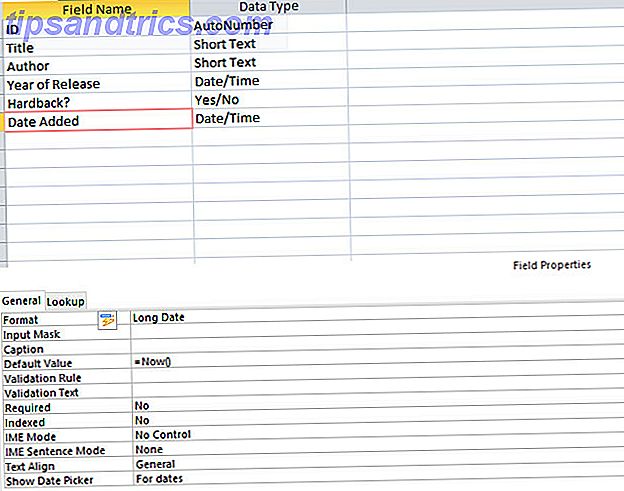
Estabelecendo uma chave primária
Se você está criando um banco de dados que vai crescer e crescer, uma Chave Primária é vital - mas é um bom hábito entrar, mesmo se você estiver trabalhando em uma escala menor. A confusão pode surgir quando dois itens compartilham o mesmo nome, mas uma Chave Primária garante que haja outro identificador exclusivo disponível o tempo todo.
O Access 2013 cria um campo de ID por padrão, que é preenchido automaticamente com um identificador numérico. No entanto, você pode especificar uma chave primária diferente se achar necessário. Para fazer isso, basta clicar com o botão direito do mouse no Nome do Campo desejado no Modo Design e selecionar Chave Primária. No entanto, isso precisa ser uma entrada verdadeiramente única para garantir que as coisas funcionem como deveriam.
Adicionando dados com formulários
Se você deseja inserir muitos dados em seu documento do Access, vale a pena configurar um Formulário A Tutorial rápido sobre formulários no Microsoft Access 2013 Um tutorial rápido sobre formulários no Microsoft Access 2013 Qual é a diferença entre um bem mantido e um banco de dados negligenciado? Potencialmente um fácil de usar formulário de entrada de dados. Criar um formulário de acesso é fácil, se você seguir o nosso tutorial. Consulte Mais informação . Primeiro, navegue até a guia Criar na Faixa de Opções e clique em Formulário . Ele criará um layout padrão para você, que você pode editar arrastando componentes individuais para a posição apropriada.
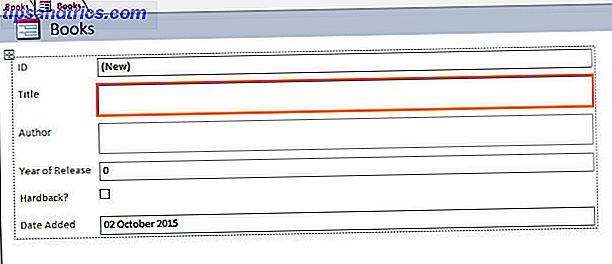
Para testar seu formulário, use a opção Exibir no lado esquerdo da faixa de opções para alternar para a exibição de formulário . Aqui, você poderá adicionar uma entrada preenchendo os vários campos - faça isso agora para garantir que tudo funcione como pretendido. Para verificar seu progresso, volte para a tabela do formulário e selecione Visualizar folha de dados . Se a sua primeira entrada for exibida como pretendido, volte ao seu formulário e salve seu trabalho.
Outros métodos de inserção de dados
Um Formulário é uma boa maneira de padronizar a entrada de dados, especialmente se mais de um usuário 8 das Melhores Ferramentas Colaborativas Livres Para Programadores 8 das Melhores Ferramentas Colaborativas Livres Para Programadores Se você é um programador e ainda não está compartilhando ou colaborando você está atrás da curva Aproveite os benefícios da colaboração com os aplicativos da web certos. Leia mais estará usando o banco de dados. No entanto, não é a única maneira de preencher um arquivo no Access. O método mais simples é simplesmente adicionar entradas manualmente enquanto estiver no Modo Folha de Dados.

Como alternativa, você pode importar um arquivo que contenha dados pré-existentes. O Access 2013 fornece suporte para diversos tipos de arquivos, incluindo planilhas do Excel. Acesso - Uma planilha pode substituir um banco de dados? Excel vs. Acesso - Uma planilha pode substituir um banco de dados? Qual ferramenta você deve usar para gerenciar dados? O Access e o Excel apresentam filtragem de dados, comparação e consulta. Mostraremos qual é a mais adequada às suas necessidades. Leia mais, arquivos CSV, XML e documentos HTML. Para importar dados de uma fonte, selecione a guia Dados Externos na Faixa de Opções e escolha o tipo de arquivo desejado. O Access guiará você pelas etapas necessárias para importá-lo para o banco de dados.
Vale a pena notar que o Access faz uma distinção entre importar e vincular dados. O primeiro é o método correto se os dados não forem alterados, mas o segundo permite que um documento separado seja continuamente atualizado, refletindo essas alterações no Access. Dependendo de suas necessidades, isso pode economizar algum tempo.
Usando consultas
Uma vez que seu banco de dados esteja suficientemente preenchido, é hora de começar a colher os benefícios de ter uma grande quantidade de informações organizadas. As consultas são um método simples, mas poderoso, de classificar seu banco de dados de maneira rápida e eficiente. Para ilustrar seu uso, aqui está uma consulta simples que pesquisará meu banco de dados por livros de um período de tempo específico.
Para criar uma nova Consulta, navegue até a guia Criar na Faixa de Opções, selecione Assistente de Consulta e, em seguida, escolha Assistente de Consulta Simples . Selecione a Tabela desejada, assim como os Campos nos quais você está interessado - no meu caso, este é o Ano de Lançamento, assim como o Título, então eu sei em qual entrada eu estou olhando.
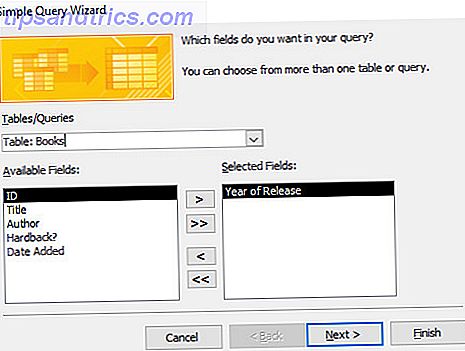
Na tela seguinte, decida se deseja ver a visualização Detail com todos os campos de todos os registros ou apenas um resumo. Em seguida, selecione Concluir para finalizar o processo. Você será presenteado com os dados que você selecionou, e você pode usar o menu suspenso no cabeçalho da coluna para reduzir ainda mais as coisas. Estou procurando livros escritos na década de 1970, então vou clicar no menu suspenso do Ano de lançamento e navegar para Filtros de números> Entre .
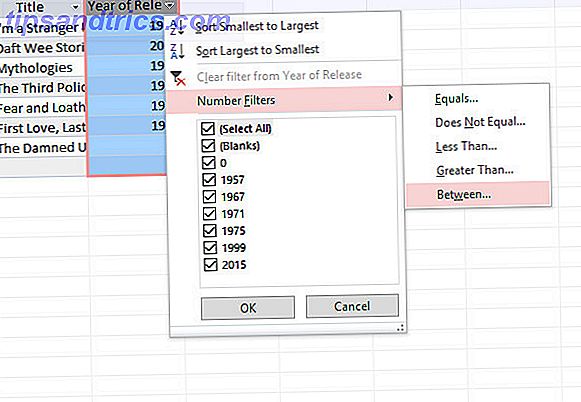
Em seguida, defini um limite superior e inferior para meus dados e recebi uma lista dos livros lançados entre 1970 e 1980. O mesmo método pode ser usado para corresponder cadeias de texto, caixas de seleção ou qualquer outro tipo de informação que você pode ter entrado em seu banco de dados.
Você tem alguma dica para começar a usar o Access? Você está lutando com um aspecto particular da criação de banco de dados e precisa de ajuda? Deixe-nos saber sobre seus conselhos e problemas na seção de comentários abaixo.


![Aplicativo Gratuito da Bíblia Sagrada baixado para mais de 50 milhões de dispositivos móveis [Atualizações]](https://www.tipsandtrics.com/img/android/885/free-holy-bible-app-downloaded-over-50-million-mobile-devices.jpg)
